Za brskalnik Microsoft Edge je na voljo veliko zanimivih nasvetov in trikov. Aktiviranje ali prikaz vrstice Priljubljene je ena izmed njih. Nekateri uporabniki radi to skrivajo; drugi želijo prikaže vrstico Priljubljene. Če jo želite tudi prikazati, vam lahko ta objava pomaga pri uporabi različnih možnosti.

Ko je vrstica Priljubljene vidna, boste lahko hitro dostopali in odpirali zaznamke, ki so shranjeni v tej mapi z zaznamki. Izbirali boste lahko tudi, ali želite vrstico s priljubljenimi prikazati na vseh zavihkih (Vedno) ali samo na novih zavihkih.
Pokaži vrstico priljubljenih v programu Microsoft Edge
Zajeli smo štiri različne načine prikaza vrstice s priljubljenimi v brskalniku Edge:
- Uporaba bližnjične tipke
- Uporaba gumba Priljubljeni
- Uporaba nastavitev Microsoft Edge
- Z uporabo menija z desno tipko miške kliknite Vrstico priljubljenih.
Preverimo vse te možnosti.
1] Uporaba bližnjične tipke
To je najhitrejša in najlažja možnost, da se vrstica s priljubljenimi prikaže na vseh zavihkih brskalnika Edge. Samo pritisnite Ctrl + Shift + B bližnjična tipka in vrstica s priljubljenimi se takoj aktivira.
2] Z gumbom Priljubljeni

Tu so koraki:
- Kliknite na Priljubljene gumb, ki je na voljo ob naslovni vrstici brskalnika Edge
- Kliknite na Več možnosti (tri vodoravne pike) na voljo v meniju Priljubljene
- Izberite Pokaži vrstico priljubljenih možnost
- Izberite Nenehno možnost, če želite na vseh zavihkih prikazati vrstico Priljubljene
- Ali pa izberite Samo na novih zavihkih možnost
- Pritisnite tipko Končano gumb.
3] Uporaba nastavitev Microsoft Edge
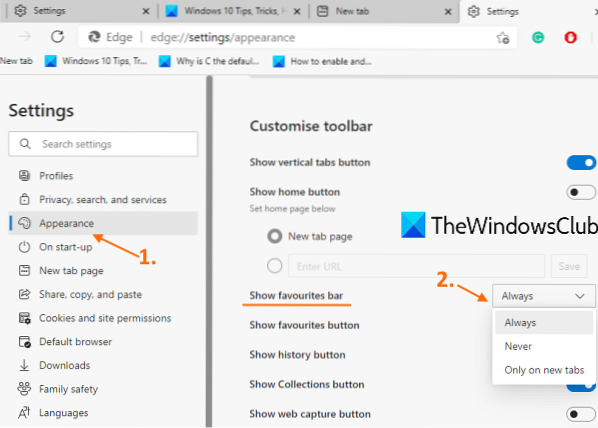
- Tip
rob: // nastavitvev naslovni vrstici in pritisnite Enter tipko - Kliknite na Videz kategorija na voljo v levi stranski vrstici
- Pomaknite se navzdol po strani
- Kliknite spustni meni, ki je na voljo za Pokaži vrstico priljubljenih možnost
- Izberite Vedno / Samo na novih zavihkih možnost.
Vklopite lahko tudi Gumb Prikaži priljubljene na tej strani, tako da bo gumb vedno viden v zgornjem desnem delu brskalnika Edge.
4] Z uporabo menija z desnim gumbom miške kliknite Vrstico priljubljenih
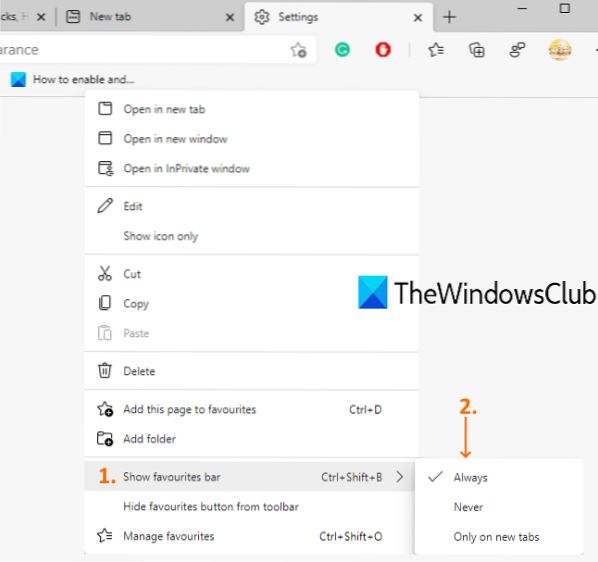
Ta možnost je koristna, ko je vrstica s priljubljenimi že vidna, vendar le za nove zavihke. Sledite tem korakom:
- Odprite nov zavihek
- Z desno tipko miške kliknite vrstico s priljubljenimi
- Izberite Pokaži vrstico priljubljenih meni
- Izberite Nenehno možnost.
Zdaj bo vrstica s priljubljenimi vidna na novih zavihkih in drugih spletnih straneh.
Preberite naslednje: Kako upravljati Priljubljene v brskalniku Microsoft Edge.

 Phenquestions
Phenquestions


